随着科技的发展和办公需求的不断增长,越来越多的人选择通过连接显示屏来扩展笔记本的工作区域。这不仅可以提高工作效率,还能更好地保护眼睛。本文将介绍如何通过连接显示屏关闭笔记本屏幕,为您带来更好的办公体验。
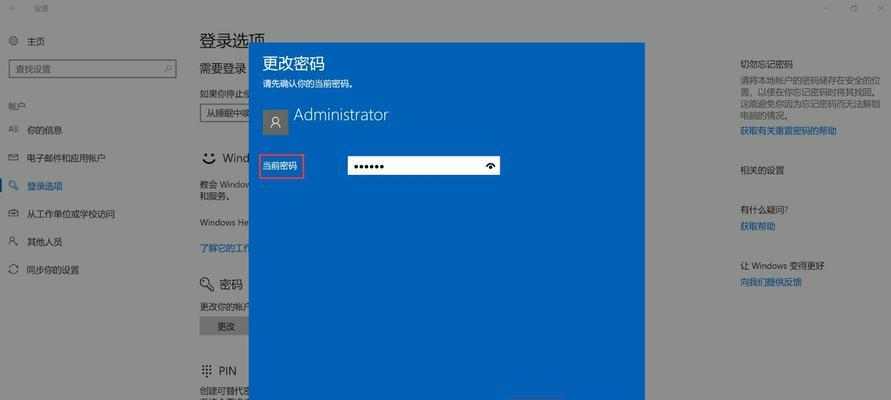
一、准备工作——选购合适的连接线和显示屏
在开始连接显示屏之前,您需要先选购一条适合的连接线和一个合适的显示屏。根据您的需求,可以选择HDMI、VGA或者USB-C等连接线,同时根据工作需要选择大小和分辨率适宜的显示屏。
二、将连接线插入笔记本和显示屏
将一端的连接线插入笔记本电脑上相应的接口,另一端插入显示屏上对应的接口。一般情况下,笔记本和显示屏都会标有相应的接口标识,按照标识正确插入即可。
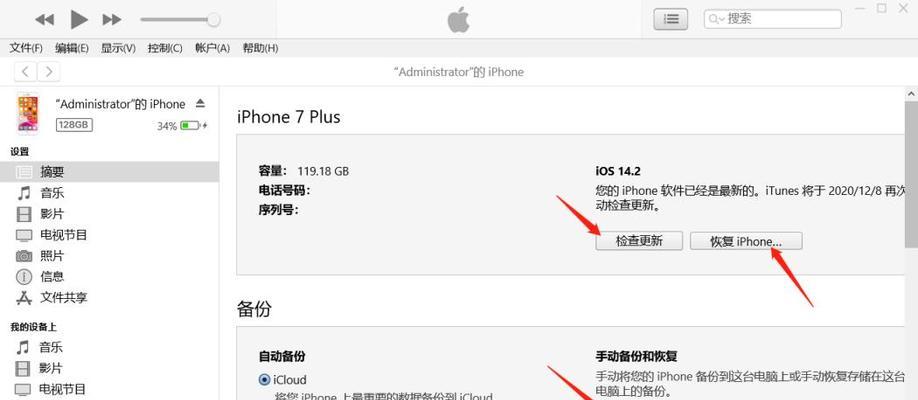
三、调整显示模式
连接完成后,您需要调整笔记本电脑的显示设置。通过按下Win+P键,打开投影仪设置窗口。在此窗口中,您可以选择“仅第二个屏幕”模式,即将显示信号只输出到连接的显示屏上,从而关闭笔记本屏幕。
四、调整显示屏分辨率
根据您的需要,可以在控制面板或者显示设置中调整显示屏的分辨率。选择一个适合您工作需求的分辨率,可以获得更加清晰和舒适的显示效果。
五、调整亮度和对比度
连接完成后,您可能需要调整显示屏的亮度和对比度,以适应不同的工作环境和个人喜好。通过按下显示屏上的菜单键或使用遥控器,您可以轻松地进行相关调整。
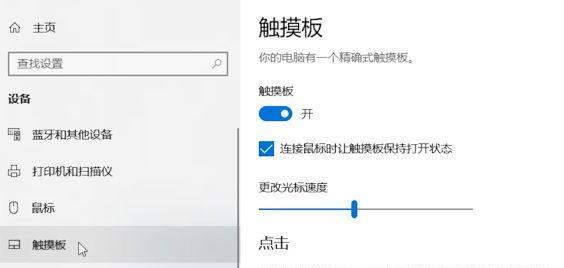
六、设置关闭笔记本屏幕的快捷键
为了更加方便地关闭笔记本屏幕,您可以在电脑系统设置中设置一个快捷键。通过设置一个组合键,您可以随时关闭或打开笔记本屏幕,方便快捷。
七、注意电源管理
连接显示屏后,需要注意电源管理问题。请确保笔记本电脑连接电源,以免长时间使用导致电量不足。同时,在使用过程中也要注意合理使用显示屏的电源管理功能,以延长显示屏的使用寿命。
八、使用投影模式
除了关闭笔记本屏幕,您还可以选择使用投影模式。通过投影模式,您可以将笔记本屏幕上的内容完整地显示在连接的显示屏上,方便共享和演示。
九、配合使用键盘和鼠标
连接显示屏后,您可以配合使用外部键盘和鼠标,以获得更好的操作体验。外接键盘和鼠标可以使您更加舒适地进行办公工作,提高工作效率。
十、注意屏幕分辨率和刷新率的适配
在连接显示屏时,需要注意笔记本电脑和显示屏的屏幕分辨率和刷新率的适配问题。如果不正确设置,可能会导致显示效果不佳或无法正常使用。
十一、多屏幕拓展工作区域
通过连接显示屏,您可以实现多屏幕拓展工作区域的功能。在工作中,您可以将不同的应用程序拖动到不同的屏幕上,提高工作效率和整体体验。
十二、注意显示屏放置位置和角度
连接显示屏后,请注意显示屏的放置位置和角度。根据个人需求和使用习惯,选择一个合适的位置和角度,以获得更佳的视觉效果和舒适度。
十三、避免频繁插拔连接线
为了保护连接线和接口的使用寿命,请避免频繁插拔连接线。在正常使用中,建议尽量保持连接线的稳定连接,以减少因插拔操作而可能导致的损坏。
十四、定期清洁显示屏
为了保持显示屏的清洁和良好的显示效果,建议定期清洁显示屏。使用专用的清洁剂和柔软的布料,轻轻擦拭显示屏表面,注意不要使用过多的液体。
十五、
通过连接显示屏关闭笔记本屏幕,我们可以在办公或娱乐时获得更大的工作区域,提高工作效率,同时也可以更好地保护眼睛。只需简单的操作和调整,就能够轻松实现这一功能。希望本文能够帮助到您,为您带来更好的使用体验。
标签: #连接显示屏

